Win11开机选择系统界面怎么删除?
更新日期:2023-09-22 09:31:39
来源:系统之家
手机扫码继续观看

win11开机选择系统界面怎么删除?windows11系统开机总是出现选择系统的界面,特别是双系统,等待或手动选择操作系统后才能进入,每次都选择就比较麻烦,所以小编今天带来了可以关闭win11开机选择系统的方法,有需要的快来看看吧。
win11开机选择系统界面怎么删除?
右键点击【此电脑】,在弹出的菜单中点击【属性】。
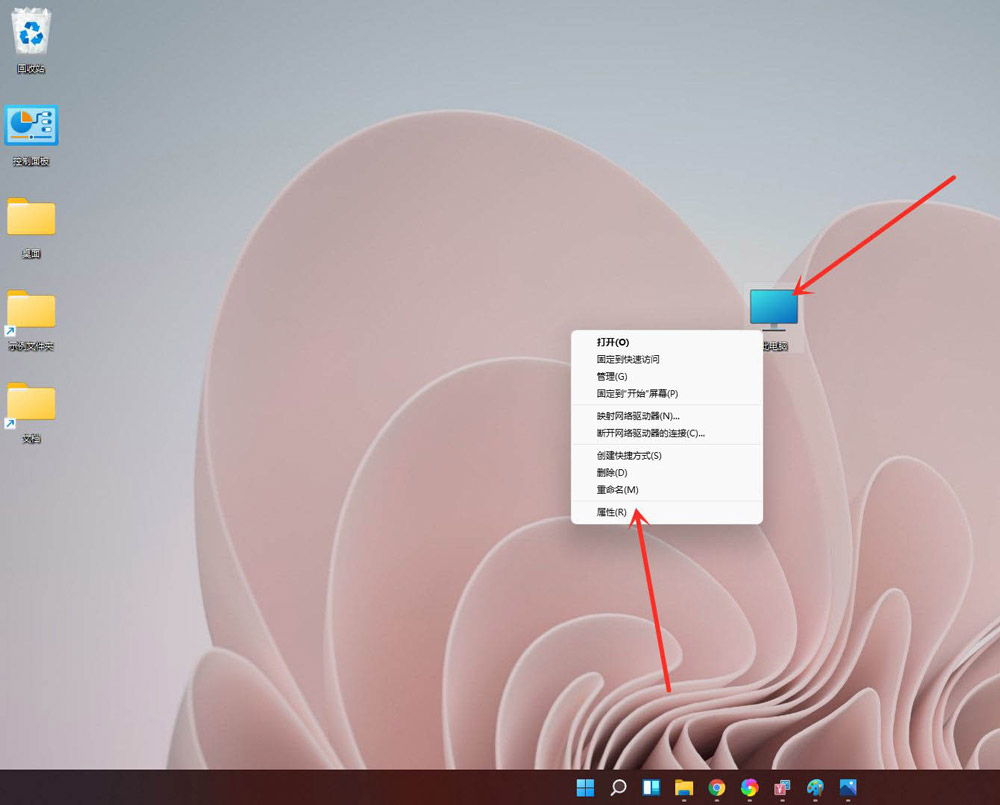
进入【系统】》》【关于】,点击【高级系统设置】,打开系统属性窗口。
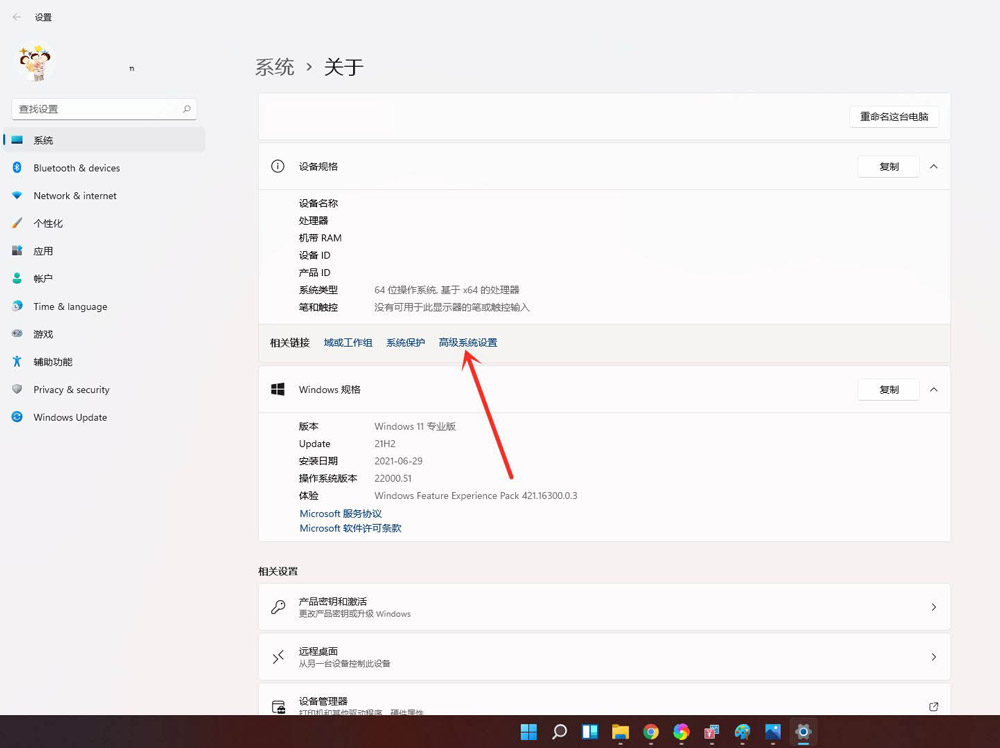
进入高级界面,点击”启动和故障恢复“下面的【设置】。
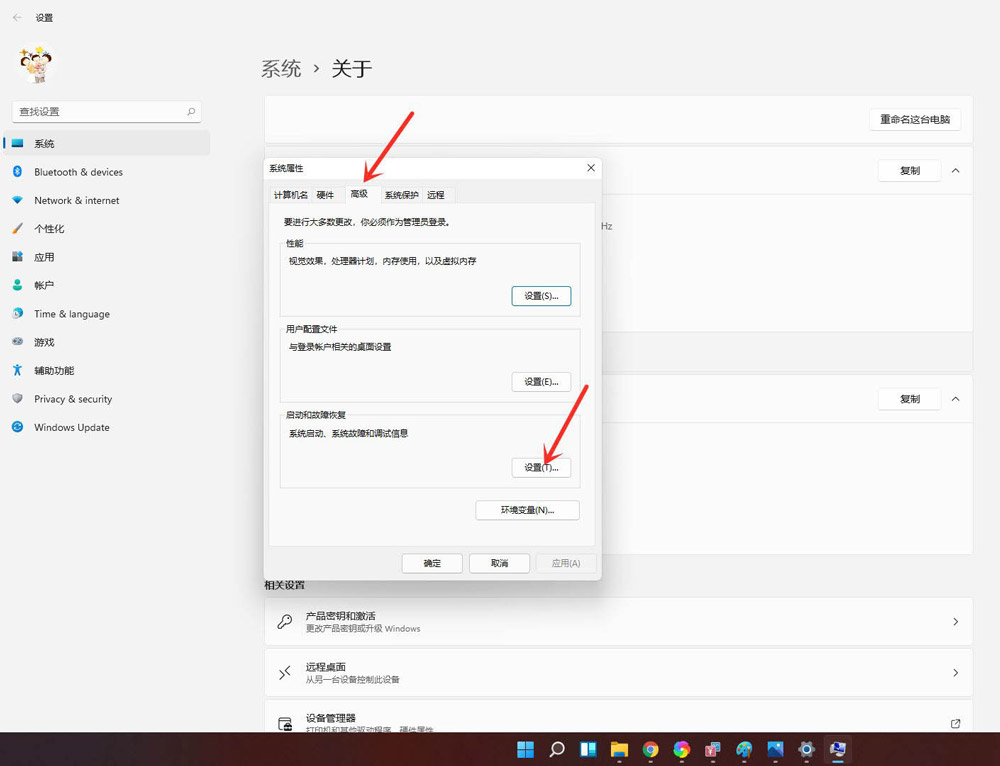
进入启动和故障恢复,将系统选择时间更改为”0“。
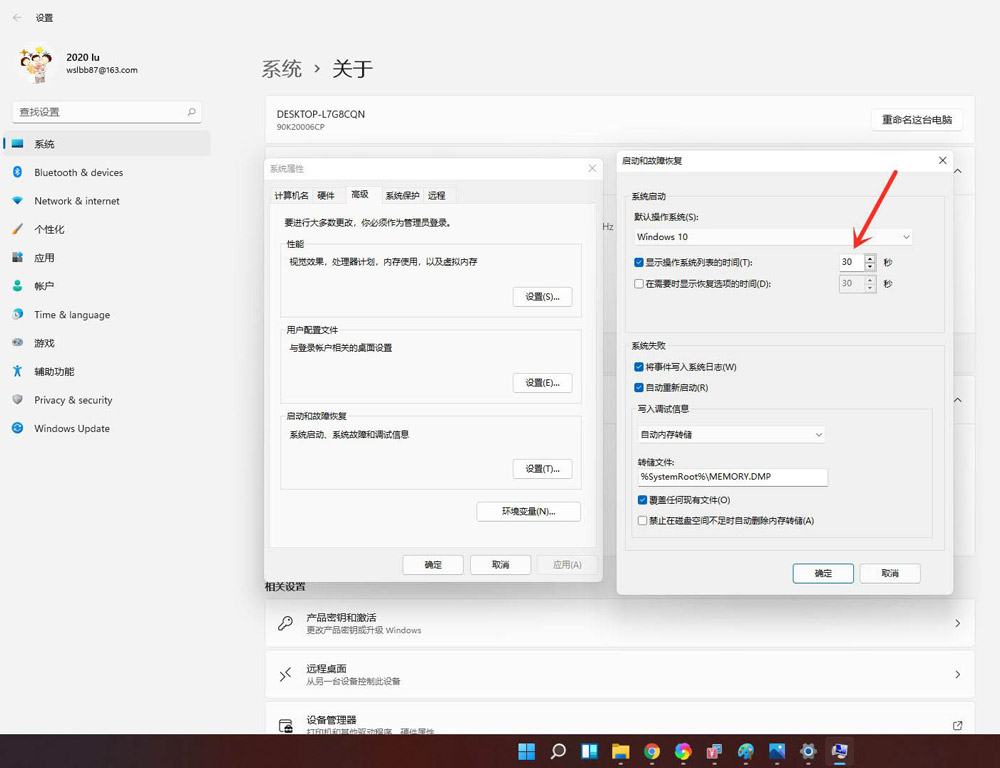
点击【确定】即可。
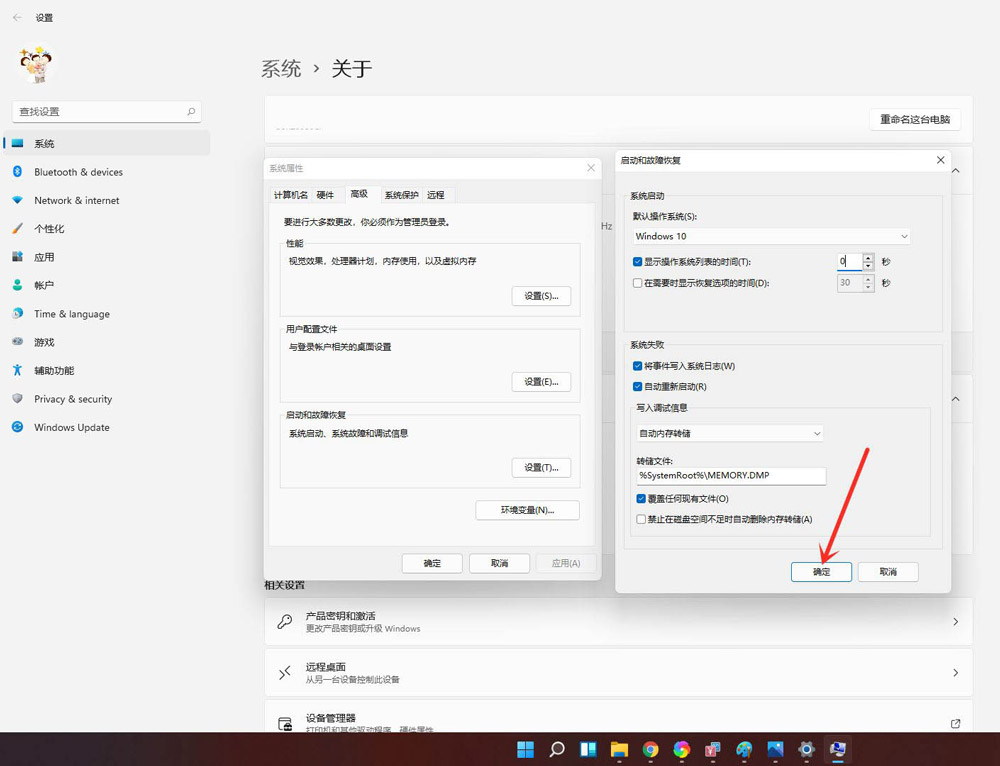
重新启动系统,你会发现已经没有系统选择画面了,直接进入登陆界面了。
该文章是否有帮助到您?
常见问题
- monterey12.1正式版无法检测更新详情0次
- zui13更新计划详细介绍0次
- 优麒麟u盘安装详细教程0次
- 优麒麟和银河麒麟区别详细介绍0次
- monterey屏幕镜像使用教程0次
- monterey关闭sip教程0次
- 优麒麟操作系统详细评测0次
- monterey支持多设备互动吗详情0次
- 优麒麟中文设置教程0次
- monterey和bigsur区别详细介绍0次
系统下载排行
周
月
其他人正在下载
更多
安卓下载
更多
手机上观看
![]() 扫码手机上观看
扫码手机上观看
下一个:
U盘重装视频












